포토스케이프 사진편집유틸 다운로드
★ 포토스케이프 ☆ 포토스케이프 3.6.2 ★ 포토스케이프 최신버젼 무료 다운로드 ☆ 포토스케이프 사용법 ★
사진편집유틸의 간편함의 최강자 포토스케이프 3.6.2가 새로나왔습니다.
이번 포토스케이프버젼은 더욱 강력해 졌으며 포토샵에 비해 기능은 단순하지만 정말 간편하게 사진 보정/편집이 가능합니다.
이번버젼에서는 사진합성, 증명사진,스티커,아이콘삽입기능등 다양한 기능을 제공합니다.
게다가 집이든 회사든 학교든 학원이든 전부 포토스케이프를 무료로 사용가능합니다.
포토스케이프를 만드신 분은 정말 훌륭한 분이신거 같습니다.
이번 3.6.2 버젼의 포토스케이프는 윈도우xp부터 윈도우7, 윈도우8등에서 정상적으로 사용가능한 사진편집 프로그램입니다.
위사진이 포토스케이프 메인화면입니다.
사진편집부터 일괄편집, 이어붙이기, 사진분할, 색상검출, 이름일괄바꾸기,GIF애니메이션까지 사진편집유틸로서 모든 기능을 다 갖추고 있습니다.
눈키우기 기능은 아쉽게도 못찾았습니다.
위 화면이 사진편집화면인데 왼쪽 파일트리에서 편집할 파일을 선택하여 주면 오른쪽상단에 사진이 보여지며
아래에 기본 기능부터 개체 자르기 도구등의 탭을 눌러서 사진을 편집할 수 있습니다.
한번 사진을 수정해보겠습니다. 포토스케이프의 기본 편집기능은 크기,밝기,생각,자동레벨,자동 콘트라스트,선명하게,뽀샤시,역광보정등 거의 자동화된 대부분의 보정기능을 제공하고 있습니다.
또한 사진편집에 있어서 가장중요한 부분인 선그리기 네모그리기 색깔칠하기 등등의 개체 기능을 충분히 제공합니다.
예시로 한번 타원형 그리는 개체를 이용하여 사진을 편집해 보았습니다.
포토스케이프 이번 버젼에서는 속도도 더 빨라진거 같네요.^^
포토스케이프 개체 편집에서 하트모양을 누르면 아래 그림과 같은 아이콘을 삽입할수 있습니다.
만화,얼굴,분장,일러스트,여행,로고등의 엄청나게 많은 이미 그려진 아이콘들을 삽입하여 사진이나 그림을 꾸밀수가 있습니다.
눈모양 아이콘을 한번 삽입해 보았습니다. 정말 좋은 기능이네요...
아이콘삽입기능 하나만으로도 포토스케이프를 사용할만한 충분한 가치를 제공합니다.
여기까지 포토스케이프의 사용법에 대햐여 알아보았습니다.
아래는 포토스케이프의 설치 방법입니다.
간단하니 참고하실분만 보시면됩니다.
|
포토스케이프 설치방법 및 과정 |
포토스케이프 설치화면 첫단계 약관동의
옵션을 누르면 나오는 화면입니다.
자 옵션 설정이 끝났으니 포토스케이프를 설치하러 갑시다.
포토스케이프 v3.6.2를 설치하는 동안 잠시 기다려 주세요.
프로그래스바가 다 진행되어 포토스케이프의 설치가 완료되었습니다.
실행하기에 체크하고 마침을 누르면 바로 포토스케이프가 실행됩니다.
위에서 알아본데로 기본적인 사진편집기능도 훌륭하고 편집속도도 나무랄데 없는 포토스케이프 유틸을 자주 애용합시다~
'유틸다운' 카테고리의 다른 글
| 7zip 다운로드 - 극한의 압축유틸 7zip 포터블 포함 (0) | 2012.12.09 |
|---|---|
| 스케줄관리 프로그램 다운로드 - 프리스케줄러 (0) | 2012.12.09 |
| 파일삭제가 안되요 - 강제삭제하는 방법 (20) | 2012.12.08 |
| 윈도우7 조각모음 Smart Defrag V2.6 다운로드 (0) | 2012.12.03 |
| 무료 공개 이미지 사이트 - 오픈클립아트 (0) | 2012.12.03 |
| 초코플레이어[mkv] 다운로드 및 오류해결 (70) | 2012.08.15 |















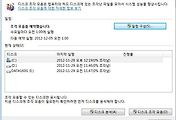

댓글